谷歌浏览器怎么改主页网址 谷歌浏览器如何更改主页网址
更新时间:2024-05-25 17:02:14作者:xiaoliu
谷歌浏览器是一款功能强大的浏览器,但有时候我们可能需要更改其默认主页网址,要更改谷歌浏览器的主页网址,只需打开浏览器并点击右上角的三个点,然后选择设置选项。在设置页面中,找到外观选项并点击打开特定页面或设置页面,然后输入您想要设置为主页的网址即可完成更改。这样一来每次打开谷歌浏览器时都会直接跳转到您设定的主页网址。
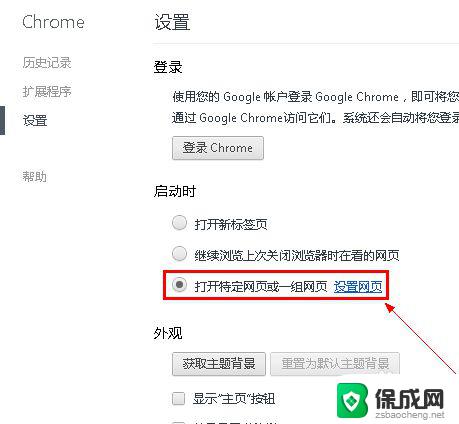
设置方法如下:
1、打开谷歌浏览器,点击界面右上角的菜单键。
2、点击“设置”选项。
3、找到“启动时”,点击“打开特定网页或一组网页”。
4、选择“添加新网页”。
5、输入常用的网址,如百度的网址,点击“添加”。
6、这样主页就设置好了,再次启动谷歌浏览器时,就会自动打开刚刚设置的主页了。
7、除了在“启动时”下面设置启动主页,还可以在“外观”下。开启“显示主页按钮”,然后输入新的网址。
8、设置主页的一般方法就是这样的,但如果你按照上面的步骤设置后。仍然失败,那就需要用杀毒软件看一看是否被电脑中安装的某个软件劫持了主页。还有,如果被杀毒软件劫持了主页。则需要先卸载这个杀毒软件,然后再按照上面的办法操作。
以上是关于如何更改谷歌浏览器主页网址的全部内容,如果您有任何疑问,可以按照本文提供的方法操作,希望对大家有所帮助。
谷歌浏览器怎么改主页网址 谷歌浏览器如何更改主页网址相关教程
-
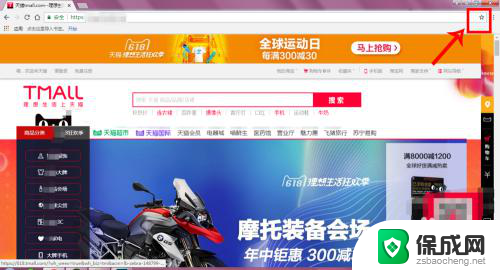 谷歌浏览器怎么收藏当前网页 谷歌浏览器如何添加网页收藏
谷歌浏览器怎么收藏当前网页 谷歌浏览器如何添加网页收藏2024-01-18
-
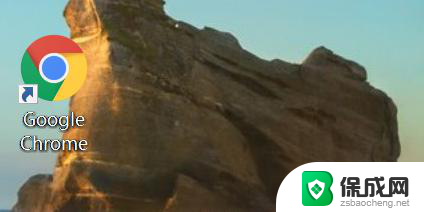 chrome浏览器关闭提示 谷歌浏览器如何关闭网页弹出通知
chrome浏览器关闭提示 谷歌浏览器如何关闭网页弹出通知2024-07-08
-
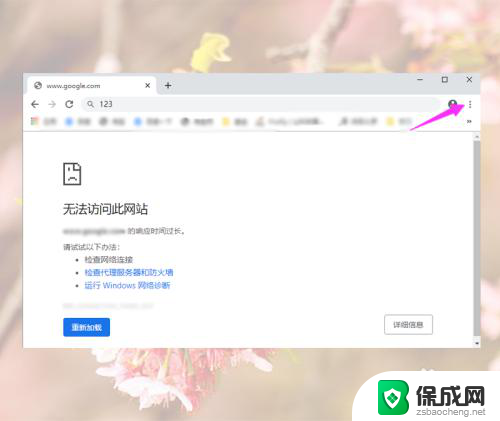 手机谷歌浏览器无法访问此网站 谷歌浏览器提示无法访问网页怎么办
手机谷歌浏览器无法访问此网站 谷歌浏览器提示无法访问网页怎么办2023-12-19
-
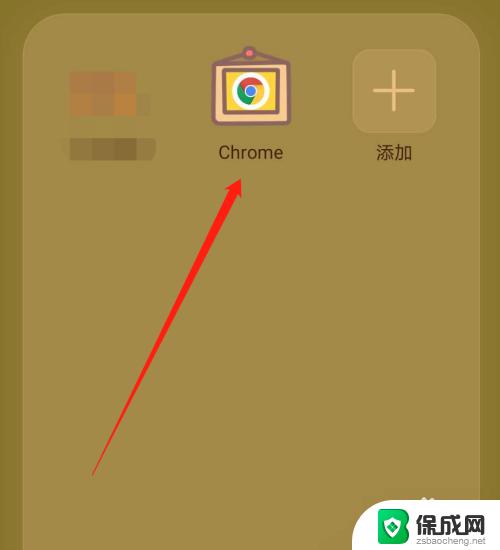 谷歌浏览器怎么开夜间模式 谷歌浏览器夜间模式怎么设置
谷歌浏览器怎么开夜间模式 谷歌浏览器夜间模式怎么设置2023-09-20
-
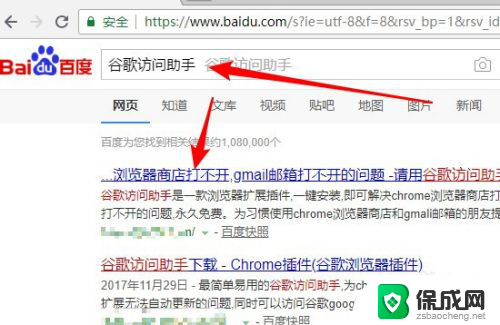 谷歌浏览器谷歌商店打不开 谷歌浏览器打不开Chrome网上应用商店的解决方案
谷歌浏览器谷歌商店打不开 谷歌浏览器打不开Chrome网上应用商店的解决方案2024-01-11
-
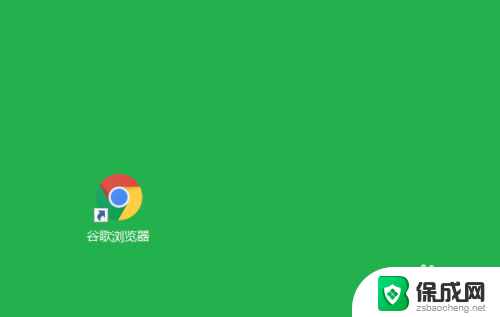 谷歌浏览器点不开 谷歌浏览器无法打开怎么办
谷歌浏览器点不开 谷歌浏览器无法打开怎么办2023-12-13
电脑教程推荐
- 1 win笔记本电脑连接不上任何网络 笔记本电脑无线网连接失败怎么修复
- 2 windows桌面布局改变 电脑桌面分辨率调整偏移
- 3 windows怎么点一下就打开软件 怎么用键盘启动软件
- 4 如何查看windows ip 笔记本怎么查自己的ip地址
- 5 windows电脑开不了机黑屏 电脑黑屏开不了机怎么解决
- 6 windows批量重命名文件规则 电脑如何批量重命名多个文件
- 7 机械师笔记本bios设置中文 BIOS中文显示设置教程
- 8 联想电脑蓝牙鼠标怎么连接电脑 联想无线鼠标连接电脑步骤
- 9 win 10 桌面消失 电脑桌面空白怎么办
- 10 tws1经典版耳机如何重新配对 tws1耳机无法重新配对